Wie Sie die Document Map-Funktion von MS Word als Zeitersparnis verwenden können
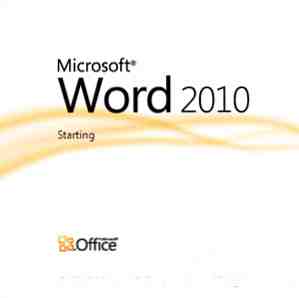
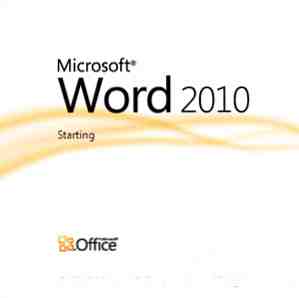 Wenn Sie kein Hauptbenutzer von MS Word sind, gehe ich davon aus, dass Sie noch nichts von der Document Map gehört haben. Die Document Map ist eines dieser kleinen Features, die in MS Word versteckt sind. Für unsere Untersuchung der Document Map und wie wir sie für ein besseres Dokumentenmanagement einsetzen können, greifen wir auf MS Word 2010 zurück.
Wenn Sie kein Hauptbenutzer von MS Word sind, gehe ich davon aus, dass Sie noch nichts von der Document Map gehört haben. Die Document Map ist eines dieser kleinen Features, die in MS Word versteckt sind. Für unsere Untersuchung der Document Map und wie wir sie für ein besseres Dokumentenmanagement einsetzen können, greifen wir auf MS Word 2010 zurück.
Die Dokumentstruktur ist eine separate Anzeige (in Form eines linken Seitenbereichs), mit der Sie durch ein langes Word-Dokument navigieren und auf verschiedene Teile davon zugreifen können. Betrachten Sie es als Ausgangspunkt, um verschiedene Abschnitte in Ihrem Dokument zu erreichen. Es ist fast ein Kontrollzentrum, um verschiedene Teile des Dokuments zu moderieren.
Lassen Sie uns die Definitionen beiseite stellen und sehen, wie sie uns helfen kann, bessere Büroangestellte und Schriftsteller zu werden.
Wie hilft uns die Document Map??
Die Document Map hilft uns nicht, besser zu schreiben. Es hilft uns jedoch sehr, wenn es darum geht, unser Schreiben schnell zu formatieren, indem verschiedene visuelle Stile leicht angewendet werden. Mehr als das, die Dokumentübersicht kommt wirklich zur Geltung, wenn Sie ein langes Dokument haben und eine Navigationshilfe benötigen, um sich darin zu bewegen. Es ist der Karte Ihres Dokuments. Es ist jedoch keine Inhaltsverzeichnisliste.
Die Microsoft-Definition der Dokumentstruktur
So wird The Document Map von den Jungs von Microsoft Office beschrieben.
Die Dokumentstruktur ist ein separater Bereich, in dem eine Liste der Überschriften im Dokument angezeigt wird. Verwenden Sie die Dokumentstruktur, um schnell durch das Dokument zu navigieren und Ihren Standort darin zu verfolgen.
Schalten Sie die Dokumentstruktur ein

Um zur Dokumentübersicht zu gelangen, klicken Sie einfach auf Ansicht - Navigation Bereich in MS Word 2010. In Word 2007 und früheren Versionen können Sie auf klicken Ansicht - Dokumentenkarte. Alternativ können Sie auch die Verknüpfung von verwenden Alt - V - D.

Wie auf dem Bildschirm oben wird das kleine Symbol angezeigt - Durchsuchen Sie die Überschriften in Ihrem Dokument. Seltsamerweise wird dies nicht als Dokumentstruktur in Word 2010 bezeichnet, aber wir werden das weiterhin verwenden.
Verwendung der Dokumentstruktur
Nun, da wir die Position der Dokumentenzuordnung genau festgelegt haben, wollen wir auch einige Verwendungszwecke festlegen, für die wir sie einsetzen können.
Alle Überschriften anzeigen
Wenn Sie die Überschriftenstile auf Ihre Dokumente angewendet haben (mithilfe der Stile auf der Registerkarte Start), werden in der Dokumentstruktur alle Dokumentüberschriften im Navigationsbereich aufgeführt. Untergeordnete Überschriftsebenen werden hierarchisch angezeigt.

Springen Sie von einer Überschrift zur anderen
Bei besonders großen Dokumenten ist die Verwendung des Navigationsbereichs eine Zeitersparnis, da Sie mit einem Klick von einer Überschrift zur anderen springen können.
Sehen Sie, wo Sie sind
Es ist leicht, den Überblick darüber zu verlieren, wo Sie sich in einem großen Dokument befinden. Wenn der Navigationsbereich / die Dokumentstruktur geöffnet ist, können Sie sehen, dass der Abschnitt orange markiert ist, wenn Sie von einem Teil zum nächsten wechseln.
Ändern Sie schnell die Überschriftenebenen
Das Ändern der Struktur Ihres Dokuments ist einfach, wenn Sie mit der Dokumentzuordnung mit der rechten Maustaste klicken. Bei den angezeigten Überschriften können Sie auf Überschriftenebene 2 und klicken fördern auf eine Überschriftsebene 1. Das heißt, Sie können die Hierarchie der Absätze schnell ändern. Sie können genauso einfach degradieren einen Textabschnitt unter einer Überschriftsebene und bringen Sie ihn unter einen anderen.

Ziehen Sie Überschriften, um das Dokument neu anzuordnen
Sie möchten Ihr Dokument im Handumdrehen neu organisieren. Wählen Sie einfach den Absatz (d. H. Die Überschriftsebene) und ziehen Sie ihn an eine andere Stelle. Alle darunter liegenden Überschriftenebenen und Absätze (d. H. Auf einer niedrigeren Ebene) werden mitbewegt.
Ein paar weitere Hilfsmittel zur Organisation von Dokumenten
Wie Sie im Kontextmenü des Navigationsfensters sehen können, können Sie einen Abschnitt eines Dokuments auswählen und die Überschrift und den Inhalt drucken. Mit der Dokumentstruktur können Sie Ihr Dokument schnell umreißen, indem Sie neue Überschriftenebenen hinzufügen und sie mit Inhalt füllen.
Document Map ist ein hervorragendes Werkzeug, wenn Sie mit mehrseitigen Word-Dateien und Dokumentstilen arbeiten möchten. Sie können Ihre alten MS Word-Dokumente mithilfe der Dokumentstruktur und des Navigationsbereichs neu ordnen. Damit müssen Sie nicht nach unten scrollen, sondern müssen einfach durch die hierarchische Liste der Überschriften blättern, um das wichtige Leckerbissen von Informationen zu finden. Damit können Sie sehen, wie das gesamte Dokument ausgeblendet wird.
Verwenden Sie die Dokumentstruktur und den Navigationsbereich? Wussten Sie über diesen Produktivitäts-Tipp zu MS Office und MS Word??
Erfahren Sie mehr über: Digitales Dokument, Microsoft Word, Tipps zum Schreiben.


